ស៊េរីថ្មីបំផុត។ Galaxy S24 ធ្វើតាមគំរូរបស់ Apple ដែលមានសមត្ថភាពក្នុងការបង្ហាញផ្ទាំងរូបភាពនៅលើ Always On display ។ ទោះបីជាវាមិនមែនជាគំនិតដើមក៏ដោយ វាពិតជារីករាយណាស់ ព្រោះវាភាគច្រើនជាអ្វីដែលថ្មី ដែលងាយស្រួលប្រើ និងឆាប់រហ័ស។ អ្នកនៅតែអាចមើលឃើញធាតុក្រាហ្វិកនៅទីនេះ ដូចជាពេលវេលា កម្មវិធីចាក់មេឌៀ អាកាសធាតុ។ល។ ប៉ុន្តែវាមានច្បាប់ផ្ទាល់ខ្លួនរបស់វាដែលមិនច្បាស់សម្រាប់មនុស្សគ្រប់គ្នា។
ម្ចាស់ខ្លះ Galaxy S24s មានការភ័ន្តច្រឡំអំពីរបៀបដើម្បីទទួលបាន Always On display ដើម្បីបង្ហាញរូបភាព ខណៈដែលអ្នកផ្សេងទៀតឆ្ងល់ថាតើលក្ខណៈពិសេសនេះអាចប្រើបាននៅឯណា។ ភាពច្របូកច្របល់កើតចេញពីការពិតដែលថាមិនមានវិធីសាស្រ្តកំណត់រូបភាពផ្ទាល់ខ្លួនជាផ្ទាំងរូបភាព AOD ទេ។ វាគ្រាន់តែប្រើរូបភាពណាមួយដែលបានកំណត់នៅលើអេក្រង់ចាក់សោ។
អ្នកអាចចាប់អារម្មណ៍
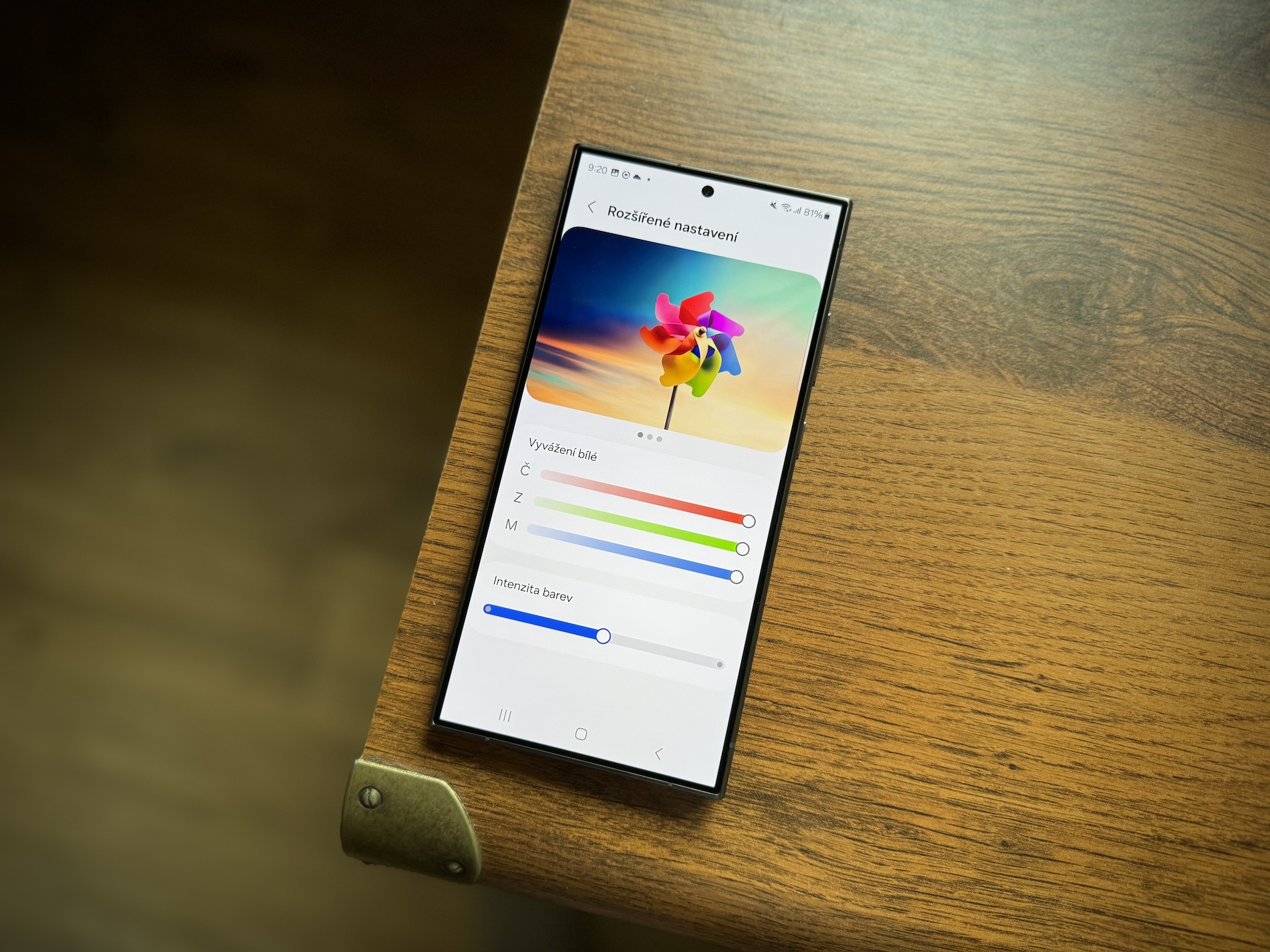
បន្ទាប់មកអ្នកអាចផ្លាស់ប្តូរផ្ទាំងរូបភាពចាក់សោអេក្រង់តាមវិធីជាច្រើន។ អ្នកអាចបើករូបភាពដែលអ្នកចង់បាននៅក្នុងកម្មវិធីវិចិត្រសាល ចុចប៊ូតុងច្រើនទៀតនៅខាងស្តាំខាងលើ (ប៊ូតុងដែលមានចំនុចបញ្ឈរបី) ជ្រើសរើស កំណត់ជាផ្ទៃខាងក្រោយ ហើយជ្រើសរើសពីជម្រើសដែលបង្ហាញ ចាក់សោរអេក្រង់. អ្នកក៏អាចទៅ ណាសវែន a ផ្ទៃខាងក្រោយនិងរចនាប័ទ្មដែលជាកន្លែងដែលដោយការប៉ះលើ ផ្លាស់ប្តូរផ្ទៃខាងក្រោយ ស្វែងរករូបភាពដែលអ្នកចង់បាន ហើយកំណត់វានៅលើអេក្រង់ចាក់សោម្តងទៀត។ ប៉ុន្តែបន្ទាប់មកវានៅតែចាំបាច់ដើម្បីកំណត់ផ្ទាំងរូបភាពនៅក្នុង AOD ផងដែរ។
របៀបកំណត់ Always On Display wallpaper នៅក្នុង One UI 6.1
- បើកវា ណាសវែន.
- ជ្រើសរើសនៅលើម៉ឺនុយ ចាក់សោអេក្រង់និង AOD.
- ប៉ះម៉ឺនុយ តែងតែបង្ហាញ.
- នៅផ្នែកខាងលើ ប៉ះកុងតាក់ដើម្បីដាក់ទីតាំងរបស់វា។ បើក (ប្រសិនបើអ្នកមិនមាន).
- បន្ទាប់មកបើកដំណើរការការផ្តល់ជូនខាងក្រោម ទិដ្ឋភាពផ្ទៃខាងក្រោយចាក់សោអេក្រង់.
វាគឺជាជំហានចុងក្រោយនេះដែលនឹងអនុញ្ញាតឱ្យអ្នកមើលឃើញផ្ទាំងរូបភាពដែលបានជ្រើសរើសនៅលើ AOD ។ ខាងក្រោមជម្រើសនេះមានមួយផ្សេងទៀតដែលអនុញ្ញាតឱ្យអ្នកបង្ហាញវត្ថុសំខាន់នៅក្នុងរូបថតប៉ុន្តែបើមិនដូច្នេះទេលុបផ្ទៃខាងក្រោយ - នេះគឺក្នុងករណីដែលមានរូបបញ្ឈរនៅក្នុងរូបភាព។ វាក៏មានប្រយោជន៍ផងដែរក្នុងការបញ្ជាក់ជម្រើសខាងក្រោម ពេលណាត្រូវមើល na ដោយស្វ័យប្រវត្តិដើម្បីឱ្យអ្នកឃើញ AOD នៅពេលដែលអ្នកត្រូវការវា (អាស្រ័យលើពន្លឺ)។
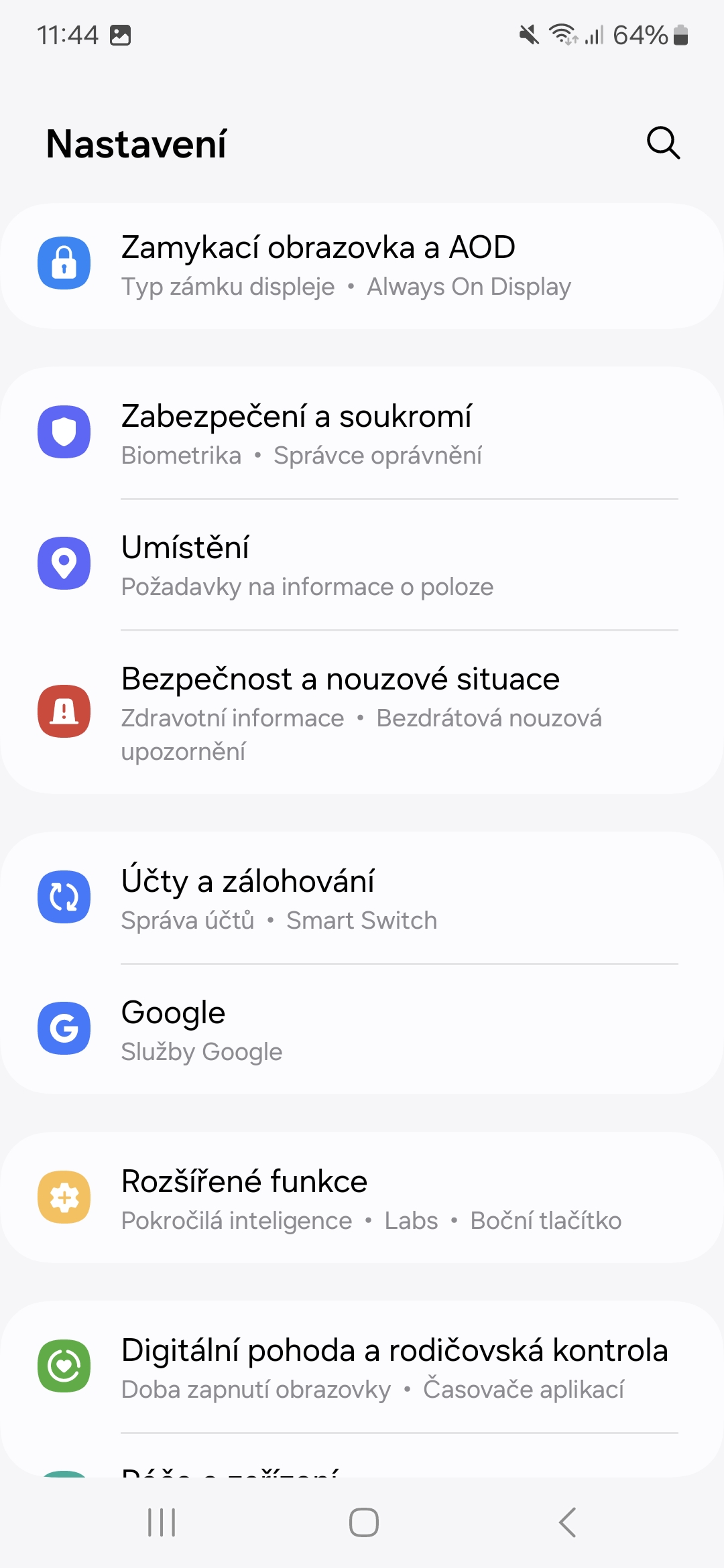
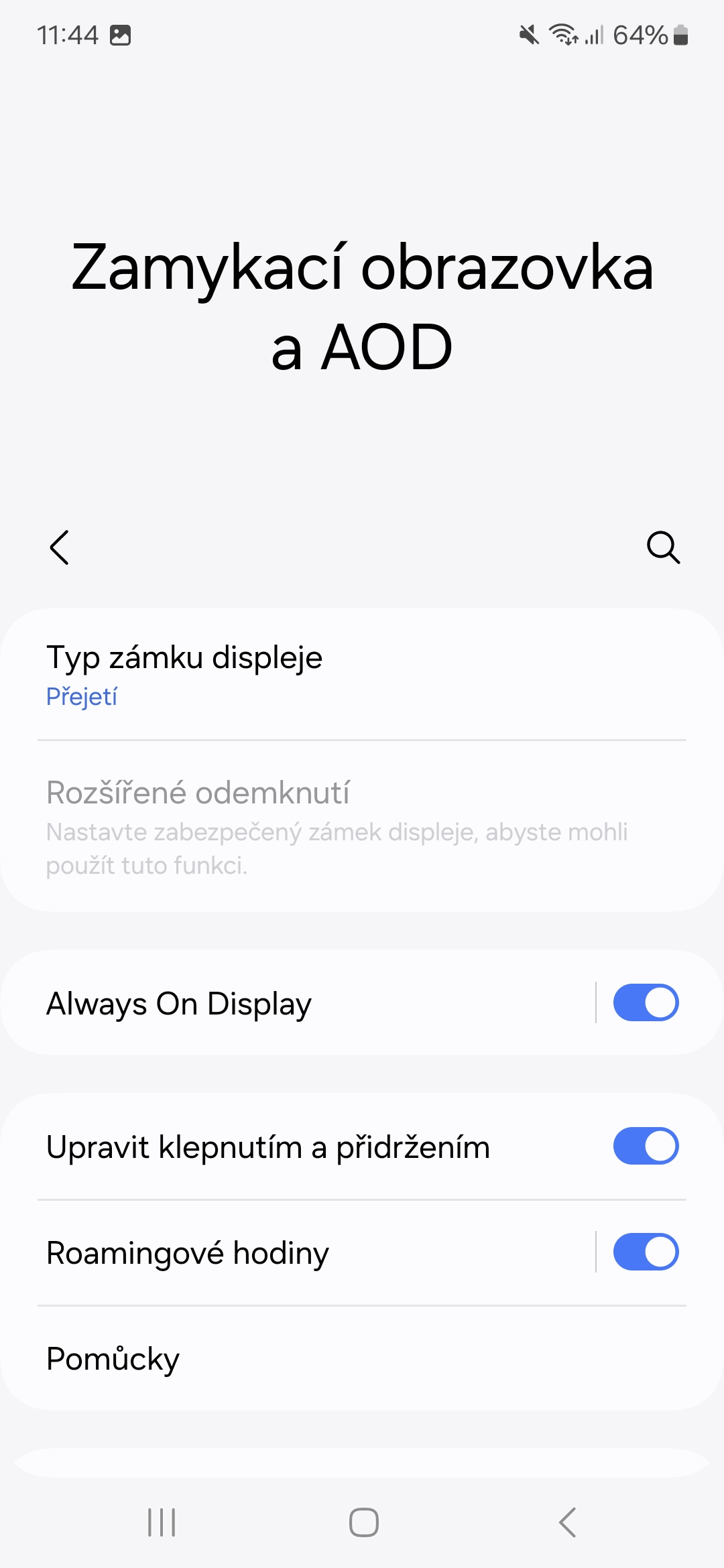
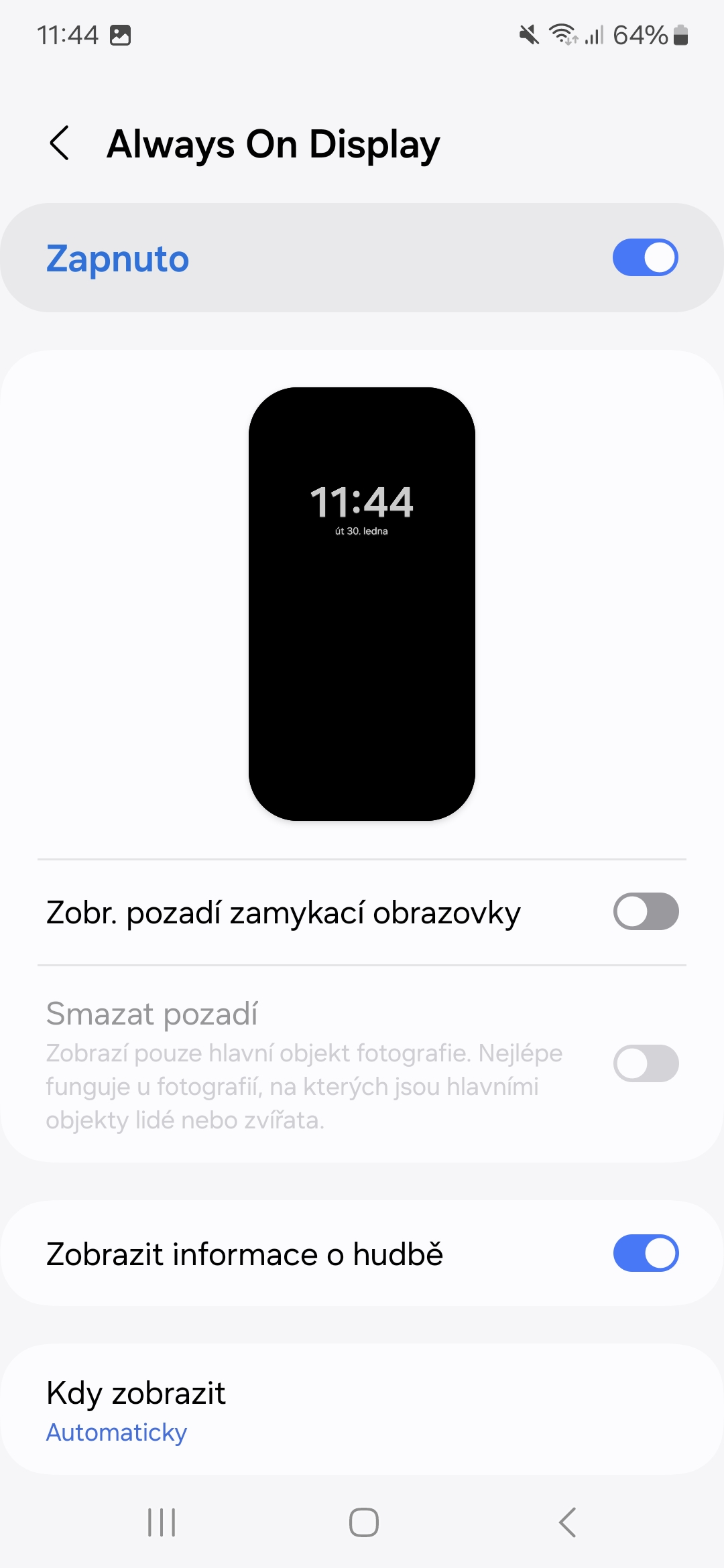
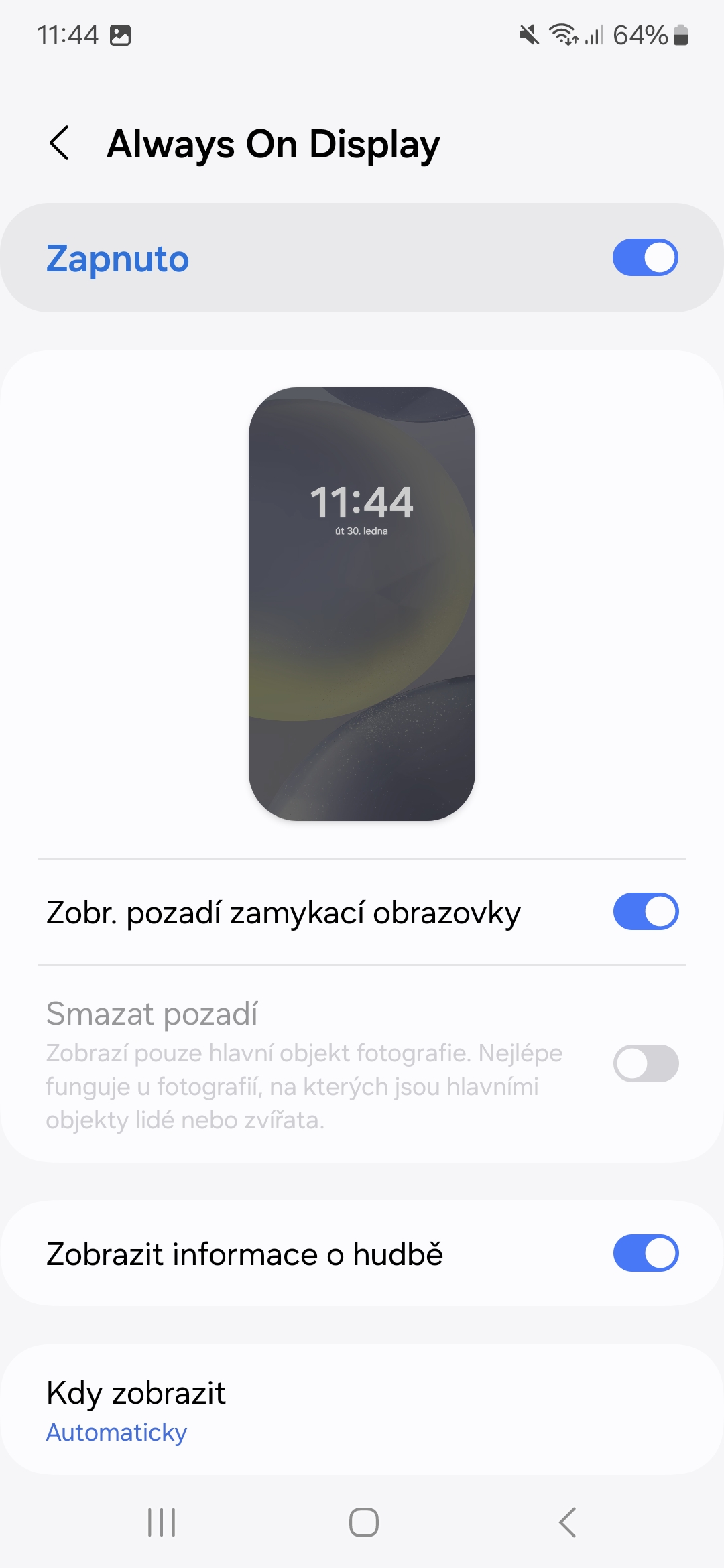
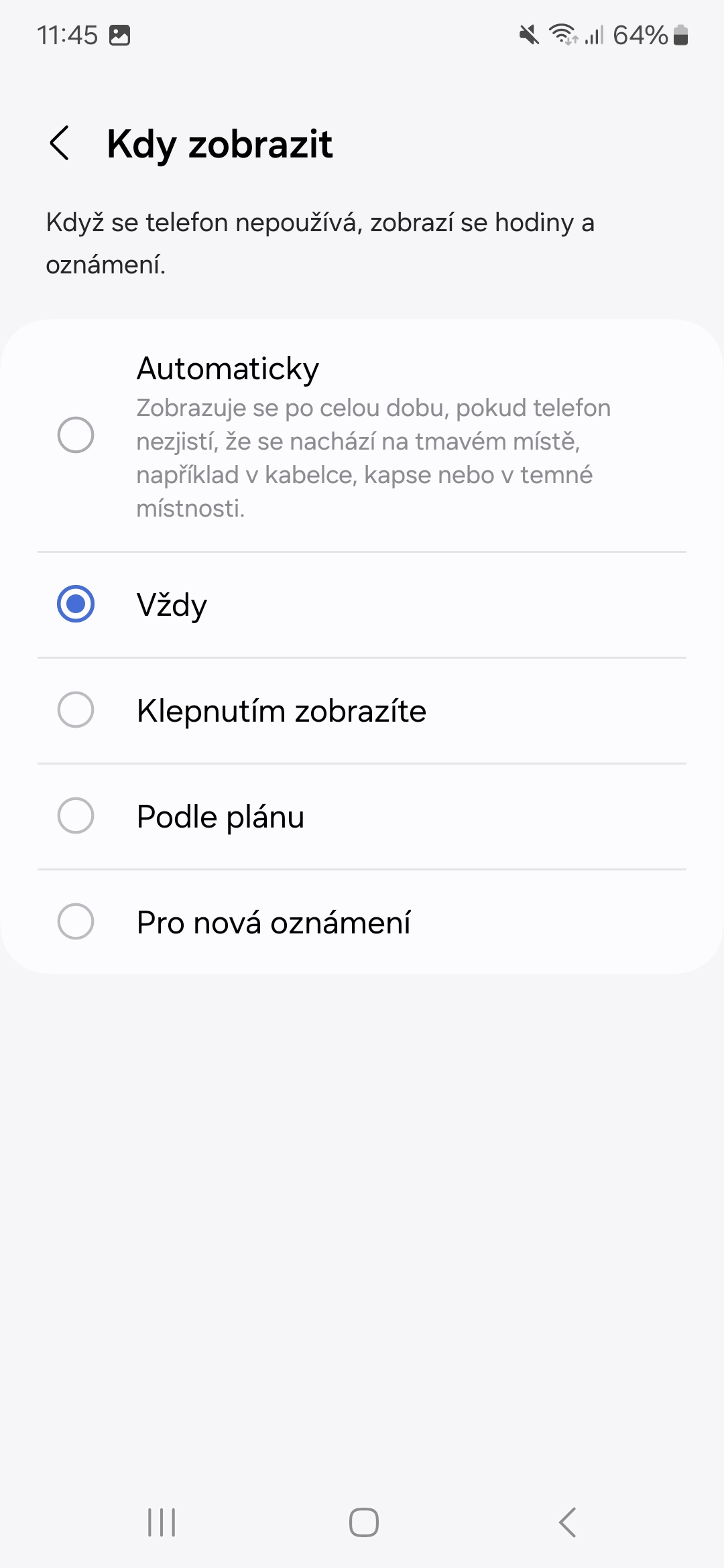
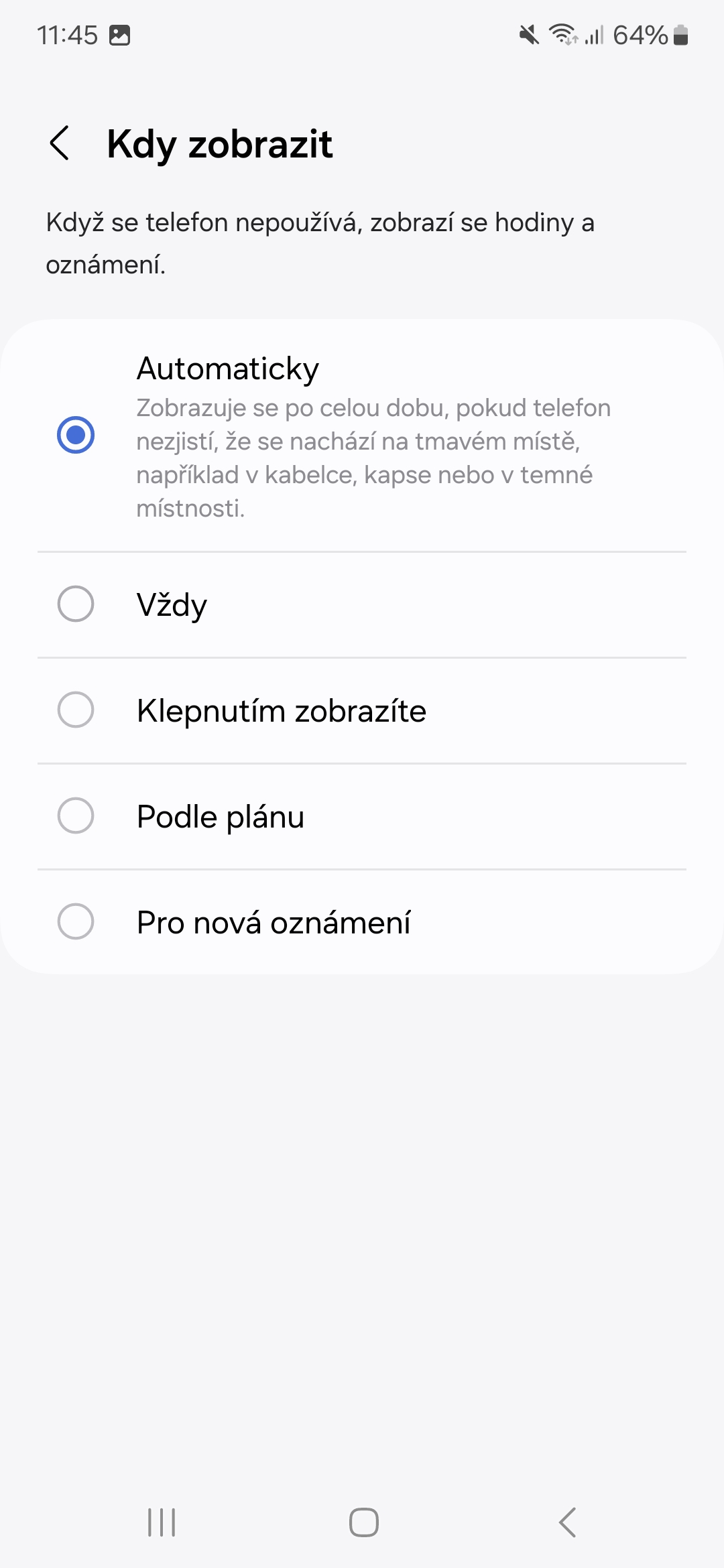




ប៉ុន្តែសំណួរសួរថា ហេតុអ្វីបានជានរណាម្នាក់បង្កើតអត្ថប្រយោជន៍ដែល AOD ធ្វើឱ្យមានគុណវិបត្តិ...